|
1 ЗАНЯТИЕ
|
|
| Аннета | Дата: Вторник, 27.05.2014, 16:20 | Сообщение # 1 |
 Свой паук, есть на каждую бабочку...
Группа: Зам Админа Свой паук, есть на каждую бабочку...
Группа: Зам Админа
Сообщений: 319
Имя: Анна
Статус: Скоро вернусь
| 
Первое занятие начнётся с теории. А именно мы познакомимся с интерфейсом и узнаем чем именно различаются версии данной программы.
|
|
| Аннета | Дата: Суббота, 07.06.2014, 17:41 | Сообщение # 2 |
 Свой паук, есть на каждую бабочку...
Группа: Зам Админа Свой паук, есть на каждую бабочку...
Группа: Зам Админа
Сообщений: 319
Имя: Анна
Статус: Скоро вернусь
| Какой Adobe Photoshop выбрать?
На данный момент существует множество версий данной программы. Но какая лучше? Думаю прежде чем скачать любую программу мы обращаем внимание на самую последнюю выпущенную. Человеку важно иметь "новое".
И если у Вас нет Adobe Photoshop, вы пойдёте скачивать (покупать) самую последнюю версию.
Но стоит ли оно того?
Конечно "стоит". Безусловно Вы сделаете правильный выбор, остановив своё внимание на только что вышедшей свежей CS... Красивый дизайн, удобный интерфейс, новые примочки... о которых Вы вряд ли узнаете.
Adobe Photoshop программа изначально задуманная для самых простых операций с фотографиями. Поэтому любой Adobe Photoshop первый или же самый последний, будет служить верой и правдой, в самых простых вещах. Поверьте все версии хороши. Лучшей просто на просто не существует. В каждую разработчики добавляли новые функции. Пожалуй, если сейчас Вы установите на свой компьютер самый "свежий" Photoshop, то в лучшем случае Вы просто не узнаете на что он способен, а в худшем просто не сможете его установить.
Если Вы думаете, что только самая последняя версия сможет сделать для Вас великолепное фото, то Вы ошибаетесь. Не программа делает графику, а Вы сами. Всё зависит лишь от Ваших умений и базы знаний.
Помните, что для рядового пользователя Adobe Photoshop портативная версия лучший вариант. Не гонитесь за "новым".
|
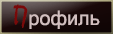 | |  |
|
| Аннета | Дата: Суббота, 07.06.2014, 17:44 | Сообщение # 3 |
 Свой паук, есть на каждую бабочку...
Группа: Зам Админа Свой паук, есть на каждую бабочку...
Группа: Зам Админа
Сообщений: 319
Имя: Анна
Статус: Скоро вернусь
| ТЕОРИЯ.
В этом курсе, Вы не встретите, чего то сверх сложного. Вы просто научитесь базовым действиям, которые могут послужить Вам в обработке собственных снимков. Но на этой неделе я предлагаю лишь узнать чем конкретно мы будем пользоваться в "повседневной" обработке.
И так приступим.
Открыв программу в первый раз мы обнаружим лишь две панели. Верхнюю и панель расположенную слева.
Как раз левая панель инструментов те самые "руки" без которых ни как не обойтись. (У каждого панель может быть разная, это зависит от версии программы. Некоторых инструментов может и не быть.)
|
|
| Аннета | Дата: Воскресенье, 08.06.2014, 19:42 | Сообщение # 4 |
 Свой паук, есть на каждую бабочку...
Группа: Зам Админа Свой паук, есть на каждую бабочку...
Группа: Зам Админа
Сообщений: 319
Имя: Анна
Статус: Скоро вернусь
|
Знакомиться мы будем лишь с инструментами относящимися к "базовым".

1. Перемещение.
Пожалуй это самый важный инструмент, с помощью которого, мы двигаем в пространстве, практически всё.

2. Прямоугольная область. (Овальная область, горизонтальная и вертикальная область)
Нажав правой кнопкой мыши по данному инструменту мы сможем выбрать другие его вариации.
Этот инструмент, отвечает за выделение нужной области, определённой формы. (квадрат, овал ...)

3. Лассо (Прямое, автоматическое, ручное)
Нажав правой кнопкой мыши по данному инструменту мы сможем выбрать другие его вариации.
При помощи этого инструмента, мы получаем возможность, более детально выделить нужную часть изображения.

4. Волшебная палочка.
Ещё один инструмент выделения. В отличии от остальных он полностью самостоятелен. Выделяет объекты по схожему тону. Следует заметить, что волшебную палочку стоит применять к картинкам чётким.

5. Кадрирование
Инструмент благодаря которому мы задаём объекту определённый размер. (к примеру фотография имеет размер: 10х15)

6. Кисть (Карандаш, замена цвета, микс-кисть)
Нажав правой кнопкой мыши по данному инструменту мы сможем выбрать другие его вариации.

Существует для быстрой замены цвета. Внизу есть специальная панель - палитра.

7. Штамп (Узорный штамп)
Нажав правой кнопкой мыши по данному инструменту мы сможем выбрать другие его вариации.
Используется для замены фрагмента изображения на другой. Его используют зачастую для ретуши. Сейчас существует его аналог - 

8. Ластик (Фоновый, волшебный)
Нажав правой кнопкой мыши по данному инструменту мы сможем выбрать другие его вариации.
Самая обыкновенная стёрка, которая поможет в любой ситуации.

9. Размытие (Резкость, палец)
Нажав правой кнопкой мыши по данному инструменту мы сможем выбрать другие его вариации.
Инструмент делает изображение либо резче, либо размытым. Что касается пальца... он растягивает картинку, размазывая её.

10. Осветлитель (Затемнитель, губка)
Нажав правой кнопкой мыши по данному инструменту мы сможем выбрать другие его вариации.
Инструменты для быстрого осветления или затемнения (обесцвечивания) определённого участка картинки.

11. Текст (горизонтальный, вертикальный, маска)
Нажав правой кнопкой мыши по данному инструменту мы сможем выбрать другие его вариации.
Набор текста.

12. Маска
Она служит для быстрого выделения нужной области.
|
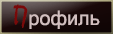 | |  |
|
| Аннета | Дата: Воскресенье, 08.06.2014, 20:09 | Сообщение # 5 |
 Свой паук, есть на каждую бабочку...
Группа: Зам Админа Свой паук, есть на каждую бабочку...
Группа: Зам Админа
Сообщений: 319
Имя: Анна
Статус: Скоро вернусь
| Со второй панелью находящиеся вверху мы будем более подробно знакомиться в процессе занятий. А сейчас коротко о главном.
"Файл"
Пожалуй единственное что может здесь пригодится так это кнопка "Сохранить".
"Редактирование"
В данной категории мы будем пользоваться строкой "Трансформирование", с помощью которой сможем поворачивать изображение, наклонять, искажать и масштабировать.
"Изображение"
Важная часть отвечающая за цветовую гамму изображения. С помощью строки "Коррекция" можно придать изображению по истине замечательные цвета и блики.
"Фильтр"
Самая объёмная часть программы. Здесь мы всячески "искажаем изображение". Делаем капельки воды, шум, ветер, дождь, резкость и размытие.
Первые настройки.
"Окно"
Нажав на данную "кнопку", вы сможете настроить свой Photoshop. На данном этапе я предлагаю открыть два "окна". Это "История" и "Слои". Разместите их по правую сторону.
|
|
| Аннета | Дата: Воскресенье, 08.06.2014, 20:12 | Сообщение # 6 |
 Свой паук, есть на каждую бабочку...
Группа: Зам Админа Свой паук, есть на каждую бабочку...
Группа: Зам Админа
Сообщений: 319
Имя: Анна
Статус: Скоро вернусь
| Анонс
В следующим занятии мы рассмотрим как кадрировать изображение. Наклонять и масштабировать.
А так же рассмотрим все варианты того, как вырезать картинку.
|
|
|
| Аннета | Дата: Воскресенье, 08.06.2014, 20:55 | Сообщение # 8 |
 Свой паук, есть на каждую бабочку...
Группа: Зам Админа Свой паук, есть на каждую бабочку...
Группа: Зам Админа
Сообщений: 319
Имя: Анна
Статус: Скоро вернусь
| Chicago, Будут  Куда же без них. Но для Вас умельцев они будут скучными... Но они будут со следующий неделе. Сегодня лишь знакомство с интерфейсом. А вот 15 июня уже практика. Куда же без них. Но для Вас умельцев они будут скучными... Но они будут со следующий неделе. Сегодня лишь знакомство с интерфейсом. А вот 15 июня уже практика.
|
|
| Chicago | Дата: Воскресенье, 08.06.2014, 21:01 | Сообщение # 9 |
 Тех. дизайнер Темного Мира
Группа: Админ Тех. дизайнер Темного Мира
Группа: Админ
Сообщений: 1281
Статус: Скоро вернусь
| Аннета, я все равно хочу)) Просто многими инструментами не пользуюсь, может что для себя и открою)) Или пойму, что чего-то простого, как оказалось, я не умею)) Например, делать простые рамочки))  Как-то не приходилось делать... Только плиз, в лс оповещай)) А то я потеряться могу. Меня вечно пинать надо, напоминать! Столько всего в голове держать приходится... Как-то не приходилось делать... Только плиз, в лс оповещай)) А то я потеряться могу. Меня вечно пинать надо, напоминать! Столько всего в голове держать приходится...

  
|
|
|
|
| Аннета | Дата: Воскресенье, 08.06.2014, 21:49 | Сообщение # 12 |
 Свой паук, есть на каждую бабочку...
Группа: Зам Админа Свой паук, есть на каждую бабочку...
Группа: Зам Админа
Сообщений: 319
Имя: Анна
Статус: Скоро вернусь
| Chicago, Ладно 
Я всех буду оповещать. А так уроки будут выходить по воскресеньям.
Арина, В процессе работы всё запомнится... даже не придётся запоминать... интуитивно будешь заходить куда надо 
Vilna, Без истории работать ооочень трудно! Благодаря истории можно возвращаться на целые ходы назад.
|
|
|
|
| Vilna | Дата: Понедельник, 09.06.2014, 16:48 | Сообщение # 15 |
 Магистр Тьмы II ранга
Группа: Модератор Магистр Тьмы II ранга
Группа: Модератор
Сообщений: 384
Имя: Панда Матушка-царь
Статус: Скоро вернусь
| я отменяла действия при помощи Ctrl+Z а отмена нескольких последних действий Ctrl+Alr+Z Мне помогало)

   
Сообщение отредактировал Vilna - Понедельник, 09.06.2014, 16:50 |
|




